在电脑中都有一个磁盘管理,这是一个非常重要的功能,那么win11应该如何打开磁盘管理呢?下面小编就为大家详细的介绍一下,大家感兴趣的话就一起来了解下吧!
Win11如何打开磁盘管理?win11打开磁盘管理方法教程
1、首先进入win11系统,然后右击桌面此电脑,在出现的界面中选择“管理”进入。
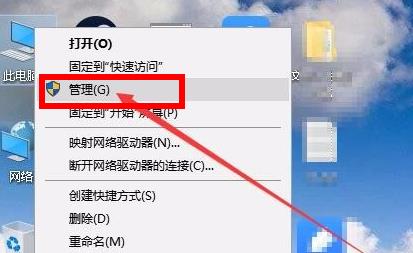
2、然后在打开的计算机管理界面中,点击界面左侧的“磁盘管理”即可。
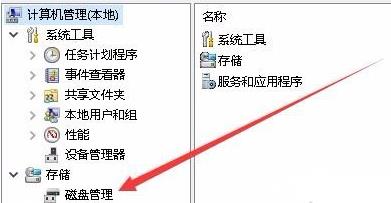
3、随后就可以进入磁盘管理功能随意的去进行设置了。
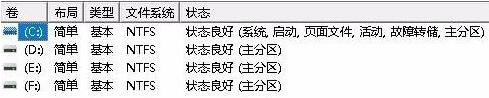
其他方法
打开运行然后在里面输入代码:diskmgmt.msc,即可进入磁盘管理功能。
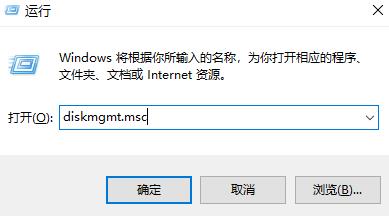
以上这篇文章就是win11打开磁盘管理方法教程,更多精彩教程请关注华军下载!











